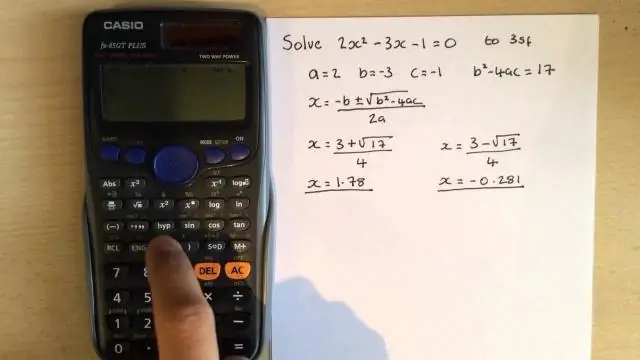
Оглавление:
- Автор John Day [email protected].
- Public 2024-01-30 11:55.
- Последнее изменение 2025-01-23 15:05.
Практически каждый старшеклассник, которого я знаю, должен иметь TI-83 или лучше для своего математического класса. Вам нужно выделиться. Так вот, воткни в него более крутую кнопку питания. MacBook Pro моего друга умер, и мы разбирали его, когда нажали кнопку питания (одна из тех потрясающих металлических кнопок, которые только и ждут, чтобы ее нажали). Кстати, мы также убрали экран, который, по нашему мнению, не может легко работать в качестве вспомогательного дисплея для другого компьютера, но если у кого-то есть какие-то идеи, сообщите об этом. Поэтому мы решили немного оживить его калькулятор, вставив кнопку в так что ее можно было бы использовать в качестве кнопки питания. Вы, вероятно, задаетесь вопросом, как получить одну из этих замечательных кнопок, не разрушая ваш компьютер, оказывается, они есть на ebay >>> https://cgi.ebay.com/ws/ eBayISAPI.dll? ViewItem & Item = 270274001966 & Category = 80034 & _trkparms = algo% 3DLVI% 26its% 3DI% 26otn% 3D2 # ht_1600wt_1167 Что вам нужно: 1. TI-83 +, хотя я почти уверен, что он будет работать с 84, 89 и всеми остальными, я просто не делал этого сам2. Классная кнопка питания, подойдет любая (при условии, что это разновидность кнопок), хотя, согласитесь, самая крутая из них - macbook pro. См. Источник3 выше. JB weld, вроде 3 $ в ace / home depot4. Dremel / другой вращающийся инструмент с насадкой для шлифовального круга 5. Сверло с лопаточным сверлом 6. Паяльник + припой Оригинальная кнопка включения сохраняет функциональность, и мы планируем добавить звук запуска Mac в ближайшее время. Эти калькуляторы предназначены для старшеклассников, и их довольно сложно уничтожить, но это вносит некоторые необратимые изменения в корпус, которые могут лишить его возможности использования на тестах SAT и т.п. Наш план состоял в том, чтобы накрыть кнопку громкой этикеткой, когда придет время. Pdf находится здесь:
Шаг 1. Попадание под капот
Первый шаг - открыть калькулятор: для этого вам понадобится драйвер torx 6, я думаю, а также небольшой крестообразный наконечник. Однако мне удалось открыть этот калькулятор без Torx. Я приложил большое усилие маленькими крестообразными шлицами, которые, по-видимому, давали достаточно трения, чтобы открутить torx. Помимо винтов, есть еще несколько выступов, которые можно споткнуть, 1 вверху 2 рядом с боковыми сторонами. Возьмите тонкий кусок. металла, т.е. нож. и проткните 2 половинки корпуса в точках, отмеченных на изображении. 1: середина верхнего края. 2 и 3: боковые кромки, ниже первых выступов ручки Как только 2 выступа будут отцеплены, третий будет легко. Когда все это будет сделано, БУДЬТЕ ОСТОРОЖНЫ, ОТТЯНИТЕ СПИНУ ПЕРЕДНЕЙ ПЕРЕДНЕЙ КЛЮЧИ ВНИЗ. ситуация, как и у меня, со всеми выпадающими клавишами, что, мягко говоря, раздражает. Вы найдете крышку типа фольги, это совсем не критично, вы можете снять ее и выбросить, если хотите, но она маркирует в какую сторону идут батарейки, чтобы вы могли оставить его себе. Все это можно изменить в обратном порядке: когда кожух будет снова надет на выступы, они снова встанут на место, и винты можно будет снова вставить, если вы их сохранили. Обратите внимание на примечания к изображению ниже.
Шаг 2. Извлечение платы и поиск панели кнопки питания
Вы найдете основную плату, и в зависимости от того, какая у вас версия TI-83, на задней части экрана может быть плата, а может и нет. Тем не менее, будьте осторожны и помните, что схемы не ломаются сами по себе, и пока вы правильно с ними обращаетесь, они вполне сохранятся. Снимите плату с клавиатуры, а затем найдите кнопку питания.
Шаг 3: вставка кнопки и ее закрепление
Это самая сложная часть. Возьмите свой вращающийся инструмент и вырежьте то место, которое, по вашему мнению, подойдет для пуговицы. Когда это будет сделано. Возьмите дрель, возьмите сверло, которое будет соответствовать кнопке, у нас не было сверла нормального типа. Я не уверен, как это называется (лопаточная насадка?), Но она предназначена для дерева и выглядит так https://www.homefront-diy.com/ekmps/shops/diydirect/images/flat_wood_drill_bit_25mm-j.webp
Шаг 4: поиск подушечек и тестирование
TI был достаточно любезен, чтобы оставить нам несколько контактных площадок на их модуле кнопки питания. В зависимости от того, какая у вас версия 83, они могут быть в разных местах. Оказывается, кнопка питания - это просто кнопочный переключатель, который замыкает цепь, когда она нажата, так что вот что вы делаете: выбранная кнопка питания имеет 2 вывода, как и большинство переключателей, а кнопка включения имеет 2 контакта, если вы внимательно посмотрите, к которому вы можете паять, фактически не преграждая путь фактической кнопке, когда она нажата, тем самым сохраняя ее функциональность. (Последняя версия этого калькулятора имеет форму кнопки в виде звезды. Он работает таким же образом, и там также работают две панели.) Если вам интересно, это работает, когда кнопка нажата, ее подключает цепь непосредственно к земле, и если вы посмотрите на другую сторону платы, то увидите гигантскую площадку заземления, на которой может быть размещена самая большая шарик припоя из когда-либо существовавших, если вы чувствуете, что на лицевой стороне недостаточно места. перед пайкой: Единственное, что заставляет калькулятор работать вне корпуса, - это мощность и ваша способность нажимать кнопку включения без клавиатуры (мы над этим работаем). Вы найдете аккумуляторные панели сзади. Они должны быть помечены, и если это не так, достаточно легко отследить провода аккумулятора. Каким-то образом подключайте аккумуляторы к этим колодкам, я использовал прищепки, нажимая на провода, подключенные к аккумулятору. Затем прижмите выводы кнопки к контактным площадкам и нажмите на нее. Если это не сработает, проверьте соединения и попробуйте использовать другие колодки, пока не сработает.
Шаг 5: пайка
Припаяйте два вывода к тестируемым контактным площадкам, а затем, для получения дополнительных точек брауни, закройте припой дополнительным сварным швом JB от крепления кнопки. Это хорошие вещи, все исправляет и в то же время дает вам ощущение домашнего уюта и тепла. или, может быть, это только я. Просто будьте осторожны при пайке, мало что может пойти не так, но вы знаете….
Шаг 6: Завершите это
Просто закройте калькулятор, и все готово. Следите за обновлениями, чтобы узнать, как заставить его воспроизводить звук запуска Mac при нажатии кнопки, добавляя дополнительные полезные очки к вашему и без того потрясающему калькулятору.
Рекомендуемые:
Button Hero - Сумед и Жанель (робототехника): 5 шагов
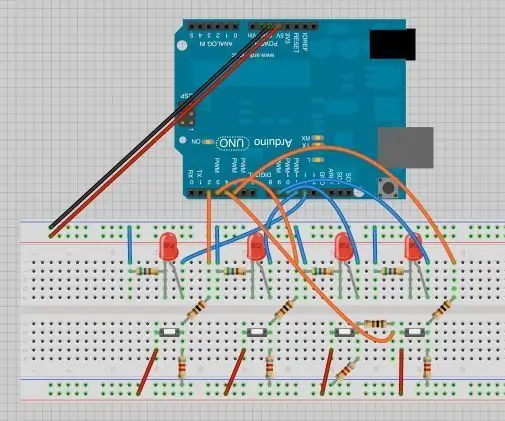
Button Hero - Сумед и Жанель (робототехника): добро пожаловать в руководство по игре Button Hero! Эта игра представляет собой портативную версию игры Guitar Hero. В этой инструкции мы (мой партнер и я) поделимся с вами, как мы создали этот проект как на макетной плате, так и путем пайки
Светодиод мигает {Button Controlled}: 5 шагов

Светодиод мигает {Button Controlled}: я учусь в Кан Цзяо. Это мой проект, я использую Arduino и сделал мигающий светодиод с кнопкой, которая может заставить его мигать. Вы можете положить его на ткань, и, когда некоторые люди находятся слишком близко к вам, вы можете нажать кнопку и лампочку
Amazon Dash Button Бесшумный дверной звонок: 10 шагов (с изображениями)

Amazon Dash Button Бесшумный дверной звонок: постоянно смотреть в окно, чтобы перехватить посетителей, прежде чем они позвонят в дверной звонок? Устали от собак и малыша, сходящих с ума каждый раз, когда он звонит? Не хочу тратить целое состояние на "умных" решение? Сделать бесшумный дверной звонок - это как
От Power Bar до Power Bank: 7 шагов (с изображениями)

От Power Bar до Power Bank: в этой инструкции вы узнаете, как превратить мой любимый Power Bar (Toblerone) в power bank. Мое потребление шоколада огромно, поэтому у меня всегда лежат упаковки шоколадных батончиков, вдохновляющие меня на что-то творческое. Итак, я закончил с
Ultimate ATX Power Supply Mod с USB-портами для зарядки: 7 шагов (с изображениями)

Ultimate ATX Power Supply Mod с USB-портами для зарядки: я знаю, что здесь уже есть куча таких, но я не видел ничего подобного, поэтому я подумал, что опубликую его, так что вот он. Этот источник питания имеет 3 линии 12 В, 3 линии 5 В, 3 линии 3,3 В, 1 линию -12 В и т. Д. 2 порта USB. Он использует 480 Вт ATX
